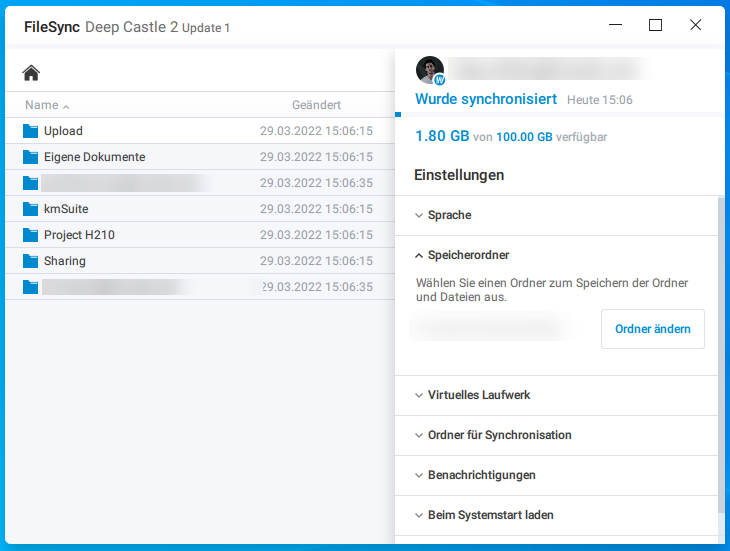Wie synchronisiere ich Dateien mit FileSync?
Synchronisieren Sie Ihre Office Mail Dateien mit Ihrem Computer
FileSync installieren
Laden Sie den FileSync herunter und führen Sie die Datei aus
Download
- Wählen Sie oben rechts die gewünschte Sprache
- Fügen Sie die E-Mail Adresse Ihres Office Mail Kontos ein und klicken Sie auf "Manuelles Setup"
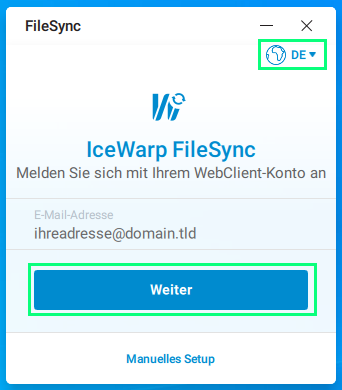
- Klicken Sie auf "Weiter"
- Fügen Sie folgendes ein
Hostname: kmsuite.ch-dns.net
Benutzername: Ihre Office Mail E-Mail Adresse
Kennwort: Das entsprechende Passwort - Klicken Sie danach auf "Weiter"
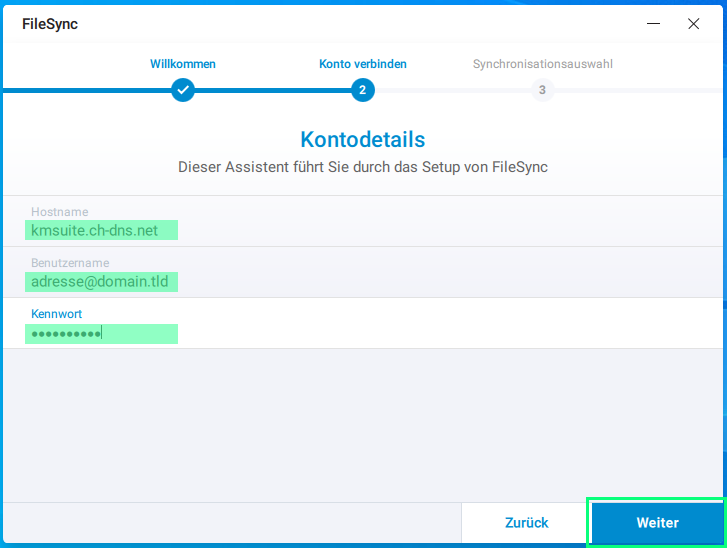
- Ändern Sie, falls gewünscht, den Pfad für die Synchronisation
- Definieren Sie, falls gewünscht, einen Buchstaben für ein virtuelles Laufwerk
- Klicken Sie danach auf "Weiter"
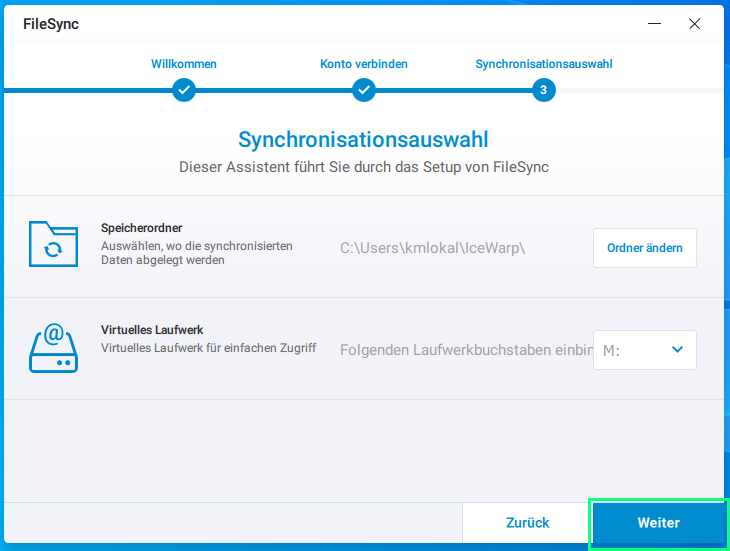
- Entscheiden Sie, ob auch geteilte/abonnierte Ordner oder nur Ihre eigenen synchronisiert werden sollten
- Klicken Sie auf "Jetzt abgleichen"
(Sie können dies auch im nachhinein noch ändern.)
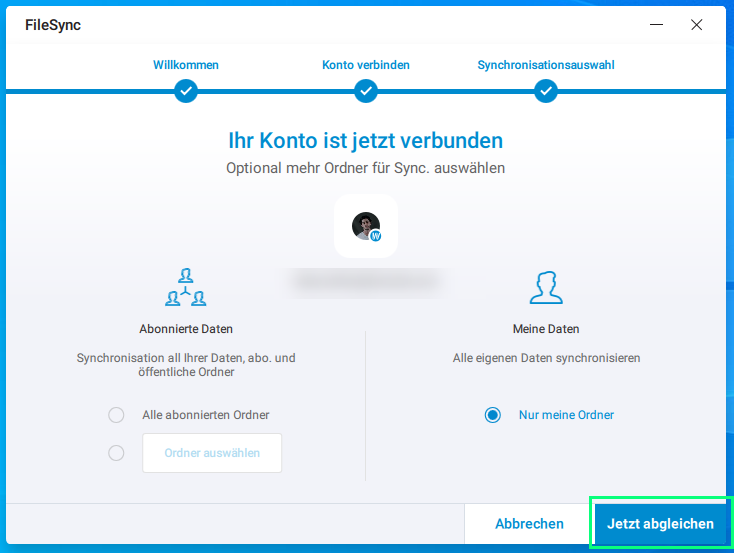
Nach der Installation werden zukünftig Ihre Dateien automatisch synchronisiert.
Die Dauer der initialen Synchronisation hängt ganz von Ihrem Datenbestand und Ihrer Downloadgeschwindigkeit ab.
- Windows: Klicken Sie unten recht in der Taskleiste auf den Pfeil und wählen Sie das FileSync-Symbol
- macOS: Klicken Sie oben rechts auf das FileSync-Symbol
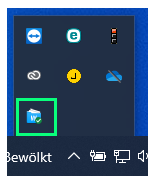
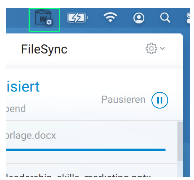
Hier ist der aktuelle Stand der Synchronisation ersichtlich
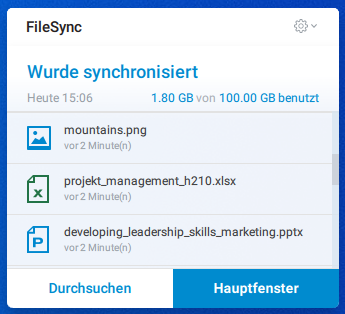
FileSync verwalten
Sie können FileSync Ihren Wünschen entsprechend einrichten.
- Öffnen Sie FileSync
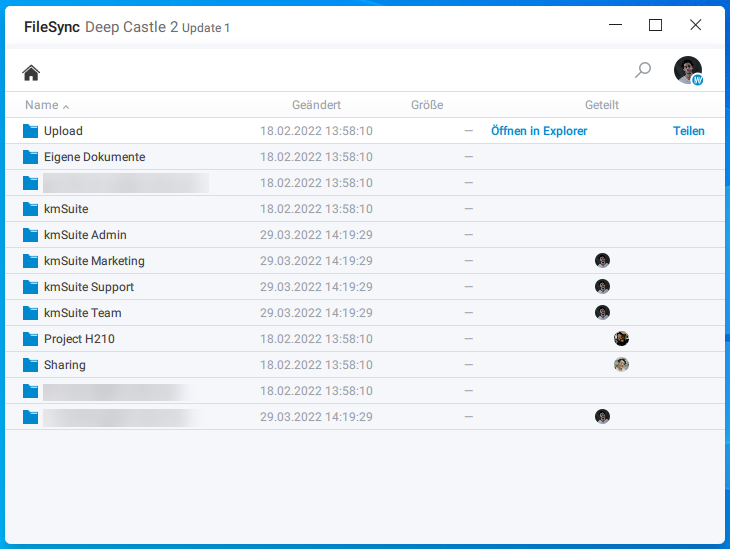
- Klicken Sie oben rechts auf das Profilbild
- Ihnen stehen hier verschiedene Optionen zur Auswahl
- Ändern Sie die Sprache
- Definieren Sie einen anderen Speicherort
- Nutzen Sie FileSync über ein virtuelles Laufwerk
- Definieren Sie die zu synchronisierenden Ordner
- Einstellungen zur Benachrichtigung
- Systemstart Einstellungen